Muchas radios ya emiten a través de internet y por tanto las podemos escuchar desde el ordenador siempre y cuando tengamos una conexión a internet. Si no queremos usar el applet flash que normalmente proporciona cada radio en su propia página web podemos usar VLC, Banshee o incluso desde la terminal o consola. Para esto último ello basta con que tengamos instalado el programa mpg123 y conozcamos la URL en la que emite la radio lo cual a veces no es sencillo ni viendo el código fuente de la página del reproductor del applet flash pero escuchar música o radios por internet disponemos de varias opciones más, estas son algunas de ellas:
VLC
El reproductor multimedia VLC además de reproducir vídeos, música en prácticamente todo formato conocido de medio puede reproducir música por internet de forma bastante sencilla para el usuario. Solo hay que ir a la opción Ver > Lista de reproducción en la opción Internet de la lista de reproducción disponemos de varias opciones en cuanto a música y radios:- Free Music Charts: aunque parece que esta opción ha dejado de actualizarse desde hace bastante tiempo.
- Icecast Radio Directory: esta es una lista de radios que emiten por internet, hay un montón de radios que podemos escuchar solo deberemos encontrar una que nos guste. Algunas de las radios emiten la música que está pegando fuerte en el momento.
- Jamendo Selections: Jamendo es una colección de música en la que la mayor parte de la misma esta con licencia creative-commons que nos permite además de escucharla también con el propio reproductor de Jamendo en su propia página web poder descarganos las canciones a nuestro ordenador en formato mp3. Con VLC podemos escuchar la música emitida en las radios de Jamendo, hay radios para varios estilos de música: Rock, Pop, Jazz, Dance, Hiphop+Rap, World+Reggae, Lounge+Ambient. También tenemos una lista de las 100 pistas más populares, además de cada estilo junto con las 100 y 20 pistas más populares de la semana.
Con VLC también podemos Escuchar radios a través de internet como la Radio Nacional de España.
Linea de comandos con mpg123
El programa mpg123 nos permite escuchar música desde la linea de comandos con un consumo ridículo de recursos y sin necesidad de un programa con una interfaz gráfica, lo que nos puede ser útil para la Raspberry Pi. Tan sólo deberemos conocer la URL en la que emite la radio. La mayoría de las radios del Icecast Radio Directory proporcionan un enlace M3U con la dirección de la radio y algunas radios de cada país como el caso de la radio nacional de España (RNE):RNE 1
Radio Clásica
Radio 3
Radio 4
Radio 5 Todo Noticias
Radio Exterior
Lista de radios nacionales
Teniendo la dirección URL de la radio la reproducimos con:
cmus
cmus es un reproductor de música basado en la consola que además de permitirnos escuchar nuestra música local nos permite también escuchar las radios que emitan via streaming. Al igual que con mpg123 solo necesitaremos la URL en la que emite la radio. Una vez que tenemos la URL y cmus iniciado deberemos teclear lo siguiente para añadir la radio a nuestra colección de música en cmus:La ventaja de cmus sobre mpg123 es que no hará falta que recordemos o obtengamos la URL cada vez que queremos reproducir una emisora ya que con los comandos anteriores, dentro de cmus quedarán añadidos a nuestra librería en el artista «Stream». En el siguiente enlace puedes encontrar un pequeño manual del uso básico de cmus.
Jamendo
Jamendo es una colección de música realizada por artistas no tan comerciales como la que solemos escuchar normalmente en las radios y que muchos artistas publican sus creaciones con una licencia creative-commons que nos permite incluso descargarla para un uso privado por lo que si estamos cansados de escuchar siempre lo mismo puede ser un viento de aire fresco para nuestros oídos además de poder descubrir nuevos grupos. La música la podemos escuchar desde la propia página de Jamendo con el reproductor integrado en su web con el navegador. Podemos escuchar cualquiera de las radios con diferentes estilos de música o utilizar el buscador para seleccionar algún estilo de música más específico.Si quieres escuchar las radios de Jamendo desde la terminal o desde la Raspberry Pi puedes hacerlo utilizando este reproductor programado en Python.
En definitiva 4 formas diferentes de poder variar lo que solemos escuchar.
Referencia:
Escuchar radios a través de internet con VLC


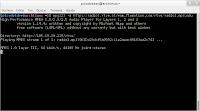













.png)




